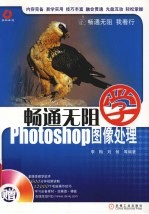
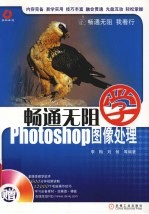
畅通无阻学Photoshop图像处理PDF电子书下载
- 电子书积分:12 积分如何计算积分?
- 作 者:李梅,刘畅等编著
- 出 版 社:北京:机械工业出版社
- 出版年份:2008
- ISBN:711122986X
- 页数:327 页
1.1什么是图像处理 2
图像处理的应用领域 2
常用图像处理软件 3
1.2图像处理的相关知识 4
位图和矢量图 4
图像分辨率 5
文件格式 5
色彩模式 6
1.3初识Photoshop CS3 7
启动与退出Photoshop CS3 7
Photoshop CS3的工作界面 8
1.4定制Photoshop工作环境 11
显示与隐藏工具箱和调板 11
重组调板 12
自定义快捷键 12
优化设置 13
1.5融会贯通 14
技巧一:使用Photoshop处理图像的技巧 15
技巧二:设置暂存盘 15
技巧三:恢复默认工作区 15
1.6练习园地 15
2.1图像文件的操作 18
打开图像文件 18
新建图像文件 19
存储图像文件 20
关闭图像文件 21
2.2图像和画布尺寸的调整 21
调整图像尺寸 21
调整画布尺寸 22
2.3 Adobe Bridge的使用 24
启动Adobe Bridge 24
查看文件 24
打开和重命名文件 26
旋转和删除图像文件 27
2.4图像窗口的操作 28
放大和缩小显示图像 28
新建图像窗口 30
图像窗口排列 31
屏幕模式的切换 31
2.5颜色的设置 32
认识前景色和背景色 32
通过拾色器设置 33
通过“颜色”调板设置 33
通过“色板”调板设置 34
通过吸管工具设置 34
2.6图层的基本知识 35
什么是图层 35
认识“图层”调板 35
常见图层类型 36
图层的基本操作 36
2.7融会贯通 39
技巧一:快速控制图像的视图区域 40
技巧二:同步放大图像和图像窗口 40
技巧三:选择图层的快捷技巧 40
2.8练习园地 41
3.1给图像绘制规则选区 44
绘制矩形选区 44
绘制椭圆选区 46
绘制单行和单列选区 46
3.2选择水果 47
套索工具组的使用 47
绘制自由选区 48
绘制多边形选区 49
沿颜色边界绘制选区 49
3.3合成图像 50
使用魔棒工具创建选区 51
使用“色彩范围”命令创建选区 52
使用快速选择工具创建选区 55
3.4制作梦幻背景 56
移动选区 57
修改选区 58
羽化选区 60
填充选区 61
描边选区 64
变换选区 65
存储和载入选区 66
取消和隐藏选区 69
3.5融会贯通 69
技巧一:准确汲取颜色 69
技巧二:根据需要选择适合的选区工具 70
技巧三:选择适当的方式快速填充选区 70
3.6练习园地 70
4.1给贺卡添加装饰效果 74
画笔工具的使用 74
铅笔工具的使用 84
42修复老照片 85
修复工具组的使用 85
图章工具组的使用 89
橡皮擦工具组的使用 91
模糊工具组的使用 92
减淡工具组的使用 93
历史记录工具组的使用 95
4.3融会贯通 96
技巧一:仿制图章工具使用技巧 96
技巧二:保存画笔库 97
4.4练习园地 97
5.1图像辅助工具 100
标尺 100
网格 100
参考线 101
5.2自制漂亮照片 101
移动图像 102
复制图像 103
删除图像 105
5.3制作海报背景 107
裁切图像 107
变换图像 109
5.4制作信纸 111
羽化图像 112
删除多余的图像 113
5.5给图像添加注释 113
添加文本注释 114
添加语音注释 115
5.6校正倾斜的图像 115
使用度量工具 116
校正图像 116
5.7恢复与重做操作 117
恢复到上一步操作 118
使用“历史记录”调板恢复操作 118
5.8融会贯通 118
技巧一:移动被锁定的图像 119
技巧二:调整图像大小而不改变画布大小 119
技巧三:加快图像编辑的速度 120
5.9练习园地 120
6.1色彩基础知识 124
色相 124
饱和度 124
明度 124
6.2给图像添加特殊效果 125
“反相”命令 125
“色调均化”命令 125
“阈值”命令 126
“色调分离”命令 126
6.3调整图像色调 127
使用“色阶”命令使昏暗的图像变鲜亮 127
使用“曲线”命令调整图像的饱和度和亮度 130
使用“色彩平衡”命令调整图像色调 132
使用“亮度/对比度”命令调整图像的亮度和对比度 133
6.4调整图像色彩 133
将彩色照片变为黑白 134
使用“色相/饱和度”命令调整图像局部颜色 136
使用“匹配颜色”命令调整图像颜色 137
使用“替换颜色”命令替换图像中某种颜色 138
使用“可选颜色”命令塑造润泽红唇 139
使用“通道混合器”命令调整图像通道的颜色 140
使用“渐变映射”命令给图像添加七彩效果 141
使用“照片滤镜”命令给图像添加滤色效果 142
使用“阴影/高光”命令调整图像的阴影和高光 143
使用“曝光度”命令调整曝光不足的图像 144
使用“变化”命令调整图像颜色 145
6.5融会贯通 146
技巧一:快速调整图像局部的颜色 146
技巧二:将清晨变为黄昏 146
6.6练习园地 147
7.1制作影楼宣传资料 150
图层的链接 150
图层的对齐与分布 151
创建图层组 154
图层的合并 155
图层的剪贴 156
添加调整图层 157
自动混合图层 157
7.2给照片中的人物更换衣服 158
调整图层的不透明度 158
调整图层的混合模式 159
7.3制作特殊文字和图像效果 161
添加图层样式的方法 162
制作阴影字 163
给图像添加神秘光环 165
制作浮雕字 166
给图像添加叠加效果 168
制作雕刻效果 170
7.4图层样式的编辑 172
图层样式的查看 172
图层样式的编辑 172
图层样式的复制 172
图层样式的清除 173
7.5融会贯通 173
技巧一:快速改变图层的不透明度 173
技巧二:同时调整多个素材图像的色彩 174
7.6练习园地 174
8.1为海报输入标题文字 178
文字工具简介 178
用直排文字工具输入文字 179
用直排文字蒙版工具输入文字 180
用“字符”调板编辑文字 181
8.2输入海报宣传内容 182
输入段落文字 183
用“段落”调板编辑段落文字 184
8.3制作贺卡 185
制作变形文字效果 185
为文字添加下划线和倾斜效果 187
沿路径输入文字 187
8.4融会贯通 189
技巧一:设置英文文字 190
技巧二:将横排文字改为竖排 190
8.5练习园地 191
9.1路径的概念 194
什么是路径 194
认识“路径”调板 194
9.2勾勒人物轮廓 195
通过钢笔工具组创建路径 195
选择人物图像 198
9.3编辑绘制的动物路径 199
路径的选择与编辑工具 199
路径和锚点的选择 199
路径锚点的增加与删除 200
通过编辑控制手柄改变路径 201
9.4制作企业标志 202
新建路径层 203
复制、删除、重命名路径 203
路径与选区间的转换 205
填充路径 206
描边路径 208
9.5制作胶片效果 210
基本形状工具简介 211
使用基本形状工具绘制胶片 211
9.6为动物图像添加对话 214
9.7融会贯通 215
技巧一:添加自定义形状 216
技巧二:使用形状工具绘图的不同效果 216
9.8练习园地 217
10.1通道的相关知识 220
认识通道调板 220
通道的类型 220
10.2通过通道编辑人物图片 221
创建通道 222
复制通道 223
删除通道 225
10.3制作烫金字效果 226
存储选区 227
载入通道选区 228
10.4分离和合并通道 229
分离通道 229
合并通道 230
10.5通过蒙版编辑图片 231
蒙版简介 231
编辑图片 233
10.6融会贯通 235
技巧一:转换专色通道 235
技巧二:使用通道快速创建选区 235
10.7练习园地 236
11.1滤镜基础知识 238
滤镜菜单介绍 238
滤镜的作用范围 238
滤镜的使用方法 239
滤镜与图像色彩 240
滤镜库的使用方法 240
11.2模糊人脸效果 240
像素化滤镜组的使用 241
使用“马赛克”滤镜模糊人脸 242
11.3制作水波荡漾效果 243
像素化滤镜组的使用 243
使用扭曲滤镜组处理图片 245
11.4去除图像中的杂质 246
杂色滤镜组的使用 246
使用滤镜去除杂质 247
11.5制作奔驰效果 248
模糊滤镜组的使用 248
使用滤镜制作奔驰效果 250
11.6为图像添加灯光效果 251
渲染滤镜组的使用 251
使用滤镜添加灯光效果 252
11.7制作钢笔油墨效果 253
画笔描边滤镜组的使用 253
使用滤镜处理图像 254
11.8制作水彩画效果 255
素描滤镜组的使用 255
使用滤镜制作水彩效果 256
11.9融会贯通 257
技巧一:快速执行上次执行的滤镜命令 257
技巧二:叠加使用滤镜 257
11.10练习园地 258
12.1制作纹理浮雕效果 260
纹理滤镜组的使用 260
使用滤镜制作浮雕效果 262
12.2制作艺术画效果 262
艺术效果滤镜组的使用 263
使用滤镜制作艺术画 265
12.3制作燃烧字 266
风格化滤镜组的使用 266
使用滤镜制作燃烧字 268
12.4制作霓虹灯效果 269
其他滤镜组的使用 270
使用滤镜制作霓虹灯效果 271
12.5使用“抽出”滤镜分离图像 272
12.6通过图案生成器制作书籍封面 274
12.7使用“消失点”滤镜制作礼品盒 275
12.8融会贯通 278
技巧一:使用“液化”滤镜 279
技巧二:使用“智能”滤镜 279
12.9练习园地 280
13.1为图像添加画框和文字效果 282
什么是动作 282
认识动作调板 282
13.2为贺卡制作文字效果 284
创建动作 285
执行动作 287
存储动作 287
载入动作 287
13.3制作水晶按钮 288
认识“样式”调板 288
通过样式效果制作水晶按钮 289
13.4自动化批处理图像 290
批处理图像 290
创建演示文稿 291
创建Web照片画廊 292
创建联系表 292
创建图片包 293
条件模式修改 293
合成高动态范围图像 294
13.5融会贯通 295
技巧一:暂停播放动作 295
技巧二:快速修改多张图片的分辨率 295
13.6练习园地 296
14.1图像素材的获取 298
使用素材光盘 298
使用扫描仪 298
使用数码相机 298
14.2图像输出的注意事项 299
14.3打印输出舞剧海报 300
常规打印设置 300
输出设置 301
打印图像 302
打印指定图层 302
打印选取范围图像 302
14.4印刷输出 303
印前处理的工作流程 303
色彩校准 303
分色和打样 303
14.5融会贯通 304
技巧一:打印较大的图像文件的技巧 304
技巧二:校正打印机出现的偏色现象 304
技巧三:将多个文件打印到一张纸上 304
14.6练习园地 305
15.1制作灯箱广告 308
案例分析 308
案例制作 309
15.2制作电影海报 314
案例分析 315
案例制作 315
15.3制作扇面 320
案例分析 320
案例制作 320
15.4融会贯通 324
技巧一:灯箱广告和印刷广告的差异 324
技巧二:怎样制作其他平面广告 324
15.5练习园地 325
参考答案 327
- 《大数据Hadoop 3.X分布式处理实战》吴章勇,杨强 2020
- 《边缘处守望》山尹著 2019
- 《书法主义图像叙述》洛齐 2019
- 《烧结法处理非常规含铁资源研究》王哲著 2018
- 《高光谱遥感图像解混理论与方法 从线性到非线性》王斌,杨斌著 2019
- 《无机元素原子光谱分析样品预处理技术》吴瑶庆 2019
- 《农村生活污水处理工艺与技术应用》李灵娜著 2019
- 《中国人民大学研究报告系列 中国水处理行业可持续发展战略研究报告 膜工业卷 3》(中国)郑祥,魏源送,王志伟 2019
- 《工业废水处理工艺与设计》高永编著 2019
- 《工业水处理技术》(中国)赵文玉,林华,许立巍 2019
- 《断陷湖盆比较沉积学与油气储层》赵永胜等著 1996
- 《市政工程基础》杨岚编著 2009
- 《家畜百宝 猪、牛、羊、鸡的综合利用》山西省商业厅组织技术处编著 1959
- 《《道德经》200句》崇贤书院编著 2018
- 《高级英语阅读与听说教程》刘秀梅编著 2019
- 《计算机网络与通信基础》谢雨飞,田启川编著 2019
- 《看图自学吉他弹唱教程》陈飞编著 2019
- 《法语词汇认知联想记忆法》刘莲编著 2020
- 《培智学校义务教育实验教科书教师教学用书 生活适应 二年级 上》人民教育出版社,课程教材研究所,特殊教育课程教材研究中心编著 2019
- 《国家社科基金项目申报规范 技巧与案例 第3版 2020》文传浩,夏宇编著 2019
- 《指向核心素养 北京十一学校名师教学设计 英语 七年级 上 配人教版》周志英总主编 2019
- 《北京生态环境保护》《北京环境保护丛书》编委会编著 2018
- 《高等教育双机械基础课程系列教材 高等学校教材 机械设计课程设计手册 第5版》吴宗泽,罗圣国,高志,李威 2018
- 《指向核心素养 北京十一学校名师教学设计 英语 九年级 上 配人教版》周志英总主编 2019
- 《高等院校旅游专业系列教材 旅游企业岗位培训系列教材 新编北京导游英语》杨昆,鄢莉,谭明华 2019
- 《中国十大出版家》王震,贺越明著 1991
- 《近代民营出版机构的英语函授教育 以“商务、中华、开明”函授学校为个案 1915年-1946年版》丁伟 2017
- 《新工业时代 世界级工业家张毓强和他的“新石头记”》秦朔 2019
- 《智能制造高技能人才培养规划丛书 ABB工业机器人虚拟仿真教程》(中国)工控帮教研组 2019
- 《AutoCAD机械设计实例精解 2019中文版》北京兆迪科技有限公司编著 2019
